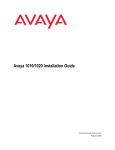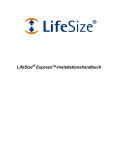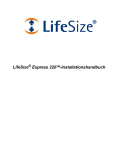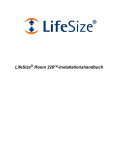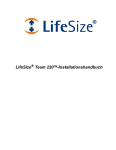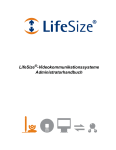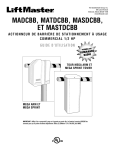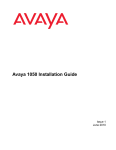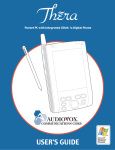Download LifeSize Passport Installationshandbuch
Transcript
LifeSize® PassportTM-Installationshandbuch October 2009 Copyright Notice ©2009 LifeSize Communications Inc, and its licensors. All rights reserved. LifeSize Communications has made every effort to ensure that the information contained in this document is accurate and reliable, but assumes no responsibility for errors or omissions. Information in this document is subject to change without notice. Companies, names, and data used in examples herein are fictitious unless noted. This document contains copyrighted and proprietary information, which is protected by United States copyright laws and international treaty provisions. No part of the document may be reproduced or transmitted, in any form or by any means, electronic or mechanical, for any purpose, without the express written permission from LifeSize Communications. Trademark Acknowledgments LifeSize® is the trademark of LifeSize Communications Inc. All other trademarks are the property of their respective owners. Patent Notice For patents covering LifeSize® products, refer to http://www.lifesize.com/support/legal. Contacting Technical Services If you have questions, concerns, or need assistance, contact your LifeSize Partner. Providing Customer Feedback LifeSize Communications welcomes your comments regarding our products and services. If you have feedback about this or any LifeSize product, please send it to [email protected]. Contact information for LifeSize Communications is as follows: Method Address Internet http://www.lifesize.com E-mail [email protected] Phone (877) LIFESIZE or (877) 543-3749 (512) 347-9300 Fax (512) 347-9301 2 LifeSize Passport-Installationshandbuch Vorbereitung zur Installation Ziehen Sie bei der Vorbereitung zur Installation von LifeSize Passport die physischen Raumbedingungen, die Kompatibilität mit Anzeigen sowie Ihre Netzwerkkonfiguration und Ihre Einstellungen in Betracht. LifeSize empfiehlt, vor der Installation die Netzwerkeinstellungen und Systemidentifikationsinformationen zu erfassen. Siehe „Erstmalige Konfiguration“ auf Seite 5. Raumkonfiguration Größe, Form, Layout und Personenbelegung des Raums schreiben vor, wo Sie die Videokonferenzkomponenten platzieren können. So kann LifeSize Focus z. B. bei Installation in einem kleinen Büro an einem Ende oder in einer Ecke des Zimmers aufgestellt werden, da das Beamforming-Mikrofonarray das Echo der dahinter liegenden Wände dämpft und klaren Schall von einer bis zu 2,7 m davor liegenden Schallquelle erkennt. Allerdings sollte in einem Konferenzraum mit mehreren Benutzern ein LifeSize MicPod in der Mitte der Teilnehmer positioniert werden, da das Empfangsmuster eher kugelförmig ist und einen Radius von 3 m aufweist. Warnung: Vermeiden Sie das Verlegen von Kabeln vom Codec durch Durchgangsbereiche, da das Stolpern über die Kabel zu Verletzungen und Schäden der Kabelanschlüsse und des Codec führen kann. Falls Kabel in Durchgangsbereichen verlegt werden, müssen sie so verlegt werden, dass möglichst niemand darüber stolpern kann. Die Beleuchtung in Ihrer Umgebung beeinträchtigt die Bildqualität. Die optimale Beleuchtung für LifeSize-Systeme ist 300 bis 500 LUX. Wenn das Beleuchtungsniveau zu niedrig ist, können Sie künstliche Lichtquellen hinzunehmen. Indirektes Licht von schattierten Quellen oder reflektiertes Licht von blassen Wänden führt häufig zu ausgezeichneten Ergebnissen. Vermeiden Sie Folgendes: • direkte Sonneneinstrahlung auf das Objekt, den Hintergrund sowie das Kameraobjektiv. • direkte Beleuchtung des Objekts und des Objektivs. • farbige Beleuchtungen. • grelle Beleuchtung von der Seite oder starkes Licht von oben. Detaillierte Informationen über die jeweiligen Beleuchtungsvoraussetzungen für Ihre Umgebung erhalten Sie von Ihrem Administrator oder LifeSize-Partner. LifeSize Passport-Installationshandbuch 3 Unterstützte Bildschirmtypen und Auflösungen LifeSize Passport kann über HDMI-Kabel an 720p-HD-Anzeigen angeschlossen werden. Zu den unterstützten Bildschirmauflösungen gehören die folgenden: • 720p • 768p Hinweis: Wenn Sie für die Einstellung Anzeigeauflösung in Administratoreinstel-lungen : Aussehen : Anzeigen eine Option auswählen, die nicht von der angeschlossenen Anzeige unterstützt wird, setzt LifeSize Passport diese Einstellung automatisch auf Auto. Platzierung hinter einer Firewall LifeSize empfiehlt, das System hinter einer Firewall zu platzieren und zumindest die folgenden Ports zu blockieren: • 22 (ssh) • 23 (Telnet) • 80 (http) • 443 (https) Falls diese Ports offen bleiben müssen, muss gewährleistet sein, dass aus Sicherheitsgründen die standardmäßigen Administrator- und Befehlszeilen-Schnittstellenkennwörter geändert werden. Informationen zum Ändern des standardmäßigen Administratorkennworts finden Sie im LifeSize Passport-Benutzerhandbuch. Informationen zum Ändern des Kennworts für die Befehlszeilenschnittstelle finden Sie im Dokument LifeSize Passport Automation Command Line Interface. Sie können ssh- und Web-Zugriff auf dem System auch durch Konfigurieren von Voreinstellungen in der Benutzeroberfläche deaktivieren. Der Telnet-Zugriff ist standardmäßig deaktiviert. Für weitere Informationen über Fernzugriff siehe das LifeSize Passport-Benutzerhandbuch. Netzwerkbandbreite Schlechte Audio- und Videoqualität kann auch auf unzureichende Bandbreite auf dem Netzwerk zurückzuführen sein. Für einen High-Definition-Videoanruf empfiehlt LifeSize, dass das Netzwerk für mindestens 1 Mb/s ausgelegt ist. Für Videoanrufe mit niedrigerer Bandbreite wählen LifeSize-Systeme automatisch die beste Auflösung, die mit der verfügbaren Bandbreite erzielt werden kann. DNS-Server Wenn Sie planen, Domänenadressen zum Tätigen von Anrufen zu verwenden, muss ein DNS(Domain Name Service) Server konfiguriert oder ein DHCP- (Dynamic Host Configuration Protocol) Server verwendet werden, der automatisch einen DNS-Server festlegt. 4 LifeSize Passport-Installationshandbuch Erstmalige Konfiguration Während des Installationsverfahrens werden Sie von LifeSize Passport aufgefordert, das System erstmalig zu konfigurieren. LifeSize empfiehlt, vor der Installation alle erforderlichen Informationen zu erfassen. Die folgenden Abschnitte enthalten Richtlinien zur Erfassung und eine Methode zur Aufzeichnung dieser Daten. Möglicherweise müssen Sie den Netzwerkadministrator um Informationen zu den Netzwerkeinstellungen und zur Systemidentifikation bitten. Hinweis: Die erstmaligen Konfigurationsbildschirme erscheinen auch dann, wenn das System zurückgesetzt wird. Weitere Informationen zur Wiederherstellung der Standardeinstellungen finden Sie im LifeSize Passport-Benutzerhandbuch. Sprache Wählen Sie die Sprache für die Benutzeroberfläche aus. Die Standardeinstellung ist Englisch. Administrator- und Benutzerkennwörter Einige Funktionen und Voreinstellungen von der Benutzeroberfläche stehen nur administrativen Benutzern mit einem Kennwort zur Verfügung. Aus Sicherheitsgründen empfiehlt LifeSize, das Administratorkennwort (1 2 3 4) beim erstmaligen Konfigurieren des Systems zu ändern. Sie können auch ein Benutzerkennwort einrichten, um den Zugriff auf Benutzereinstellungen zu steuern, mit denen der Benutzer Folgendes erledigen kann: • Ändern des Aussehens der Benutzeroberfläche. • Festlegen der Art und Weise, wie Anrufe beantwortet werden. • Ändern der Kameraeinstellungen. • Konfigurieren der Audioeinstellungen. • Starten Sie das System neu. Die Administrator- und Benutzerkennwörter können bis zu 16 Zeichen lang sein und aus einer beliebigen Kombination der Zahlen 0-9 und den Symbolen * (Sternchen) und # (Raute) bestehen. Hinweis: Wenn Sie ein Benutzerkennwort festlegen, können Sie auch das Administratorkennwort verwenden, um auf die Benutzereinstellungen zuzugreifen. Administratorkennwort: __________________________________________________ Benutzerkennwort: _____________________________________________________ LifeSize Passport-Installationshandbuch 5 Systemidentifikation Die Informationen, anhand derer die Benutzer das System identifizieren können, erscheinen in der Benutzeroberfläche. Setzen Sie die Einstellung Standort auf Ihren Standort. Der standardmäßige Standort ist USA. Die Zeitzonen-Voreinstellung legt die Systemuhrzeit fest, die in der Statusleiste auf der Hauptseite der Benutzeroberfläche erscheint. Die Voreinstellung ist Greenwich Mean Time. Diese Voreinstellung muss auch dann vorgenommen werden, wenn während der anfänglichen Konfiguration ein NTP-Server festgelegt wird (siehe „Netzwerkeinstellungen“ auf Seite 6). Der Systemname, die Videonummer und die Sprachnummer erscheinen in der Benutzeroberfläche auf dem Hauptbildschirm. Der Systemname kann auch in den lokalen und Unternehmensverzeichnissen erscheinen. LifeSize empfiehlt, den standardmäßigen Systemnamen zu einem Namen zu ändern, der das System eindeutig für die Benutzer identifiziert. Systemname (zur Identifizierung dieser Installation im Netzwerk): ________________ Videonummer: ________________________________________________________ Sprachnummer: _______________________________________________________ Video- und Sprachanwahl-Voreinstellungen LifeSize-Systeme unterstützen entweder das IP- oder ISDN-Protokoll für Videoanwahl. Die Standardeinstellung für die Videoanwahl-Voreinstellung ist Auto; mittels dieser Einstellung wird die beste Anrufmethode vom System bestimmt. LifeSize Passport unterstützt VoIP und ISDN für Sprachanrufe. VoIP benutzt H.323 oder SIP. Wenn ein Anruf über die Taste Sprachanruf getätigt wird, können Sie sowohl IP-Adressen als auch VoIP- oder ISDN-Telefonnummern wählen. Wenn ein Anruf unter Verwendung der Fernbedienung getätigt wird, können Sie IPAdressen wählen. Diese Funktion ermöglicht Systemen ohne Zugang zu einem Gateway innerhalb eines Unternehmensnetzes, andere LifeSize-Systeme im Netz mit Hilfe von IPAdressen anzurufen. Netzwerkeinstellungen Standardmäßig ist DCHP auf LifeSize-Systemen aktiviert. Wenn Sie DHCP Deaktiviert als Voreinstellung auswählen, müssen Sie eine IP-Adresse (die lokal konfigurierte IP-Adresse, falls nicht durch einen DHCP-Server zugewiesen), die Subnet-Maske (zur Partitionierung der IP-Adresse in eine Netzwerk- und Host-ID) und das Standard-Gateway (die vom System verwendete IP-Adresse des Standard-Gateways) konfigurieren. IP-Adresse: ___________________________________________________________ 6 LifeSize Passport-Installationshandbuch Subnet-Mask: _________________________________________________________ Standard-Gateway: _____________________________________________________ Sie können den Hostnamen des Systems eingeben. Falls Sie über keinen DHCP-Server verfügen, der automatisch einen DNS-Server festlegt, können Sie die IP-Adressen zur Konfigurierung der DNS-Server eingeben. Des Weiteren können die Domänennamen festgelegt werden, nach denen beim Übersetzen von Hostnamen gesucht werden soll. Das DNS übersetzt die Namen von Netzwerkknoten in Adressen. Wählen Sie diese Einstellung aus, um DNS zur Übersetzung der Hostnamen von Geräten in IP-Adressen zu verwenden. Hostname: ____________________________________________________________ DNS-Server: __________________________________________________________ NSD-Domains: ________________________________________________________ Falls Sie eine andere Option als Auto (Standardeinstellung) für die Voreinstellung Netzwerkgeschwindigkeit auswählen, muss sichergestellt werden, dass die Option mit den Geschwindigkeits- und Duplexeinstellungen übereinstimmen, die auf dem NetzwerkSwitch konfiguriert wurden. Netzwerkgeschwindigkeit: ________________________ Netzwerk-Duplex: ________ Sie können den Hostnamen oder die IP-Adresse eines NTP- (Network Time Protocol) Servers eingeben, um das Datum und die Uhrzeit automatisch einzustellen. Das LifeSizeSystem ignoriert den Wert, den Sie für den Hostnamen des NTP-Servers eingeben, wenn die DHCP-Voreinstellung auf Aktiviert gesetzt ist und der DHCP-Server eine NTP-ServerAdresse an das LifeSize-System übermitteln kann. Network Time Protocol (NTP): ____________________________________________ Audio-Voreinstellungen Der Standardwert für Aktives Mikrofon ist Auto. Das System erkennt angeschlossene Audio-Eingangsgeräte und macht eines dieser Geräte in der folgenden Reihenfolge zum aktiven Mikrofon: Mikrofoneingang, Kamera 1. Zum Einstellen des Audiopegels für das aktive Mikrofon wählen Sie Lautstärke für aktives Mikrofon, und drücken Sie auf der LifeSize-Fernbedienung auf OK. Ein Audiometer erscheint. Das Audiometer ist in Dezibel (dB) unterhalb der digitalen Vollskala der übertragenen Stimme kalibriert. Der maximale Pegel beträgt 0 dB. Außerdem können Sie die primären Ausgangslautsprecher auf passende Audiopegel oder ordnungsgemäße Funktion prüfen. Wählen Sie Auto für Test für primären Audioausgang, um mit den verfügbaren Lautsprechern einen Test zu durchlaufen. Der Test läuft solange weiter, bis Sie Aus auswählen. LifeSize Passport-Installationshandbuch 7 LifeSize Passport-Komponenten Das LifeSize Passport-Paket enthält folgende Komponenten: • Eine(s) der folgenden Kameras und Kabel: - LifeSize Focus und ein 2,9 m Kabel. (Für optionale 7,5 m oder 15 m Kabel wenden Sie sich bitte an LifeSize oder an Ihren LifeSize-Partner.) - LifeSize Camera und ein 7,5 m Kabel. (Für ein optionales 15 m Kabel wenden Sie sich bitte an LifeSize oder an Ihren LifeSize-Partner.) Die LifeSize Camera-Option erfordert die zusätzliche Audiokomponente: • LifeSize MicPod (siehe „Optionale Peripheriegeräte“ auf Seite 11 für die DualLifeSize MicPod-Option) • LifeSize Passport-Codec • LifeSize-Fernbedienung (einschließlich drei AAA-Batterien) • Ein Ferrit • Schnellreferenzkarte • Dokumentations-CD Installation von LifeSize Passport Zum Installieren des LifeSize Passport-Systems nehmen Sie alle Komponenten aus der Produktverpackung, einschließlich Kabel, und legen Sie sie an die gewünschte Stelle im Konferenzraum oder Büro. Warnung: Legen Sie keine Gegenstände auf, unter oder neben den Codec, da hierdurch die Luftströmung um das Gerät blockiert oder Wärme generiert werden kann. Das System könnte überhitzen und neu starten. Anhaltende Überhitzung kann zur Beschädigung des Codec führen. Achten Sie darauf, dass der Raum, in dem der Codec aufgestellt wird, gut belüftet und klimatisiert ist. Eine grafische Darstellung der korrekten Einrichtung finden Sie auf der LifeSizeSchnellreferenzkarte, die im Lieferumfang Ihres Systems enthalten ist. Die auf der Schnellreferenzkarte angegebenen Nummern beziehen sich auf die folgenden Schritte: 8 LifeSize Passport-Installationshandbuch 1. Öffnen Sie das Batteriefach an der Rückseite der Fernbedienung. a. Ziehen Sie vor dem Einlegen der Batterien die zwei Streifen über das äußere, nächst gelegene Batteriefach. b. Legen Sie die zwei äußeren Batterien mit dem negativen Ende (-) zuerst gegen die Feder, und drücken Sie dann das positive (+) Ende in Position, wobei sich die Stoffstreifen zwischen den Batterien befinden. c. Legen Sie den längeren Stoffstreifen über beide Batterien, und legen Sie das negative Ende der mittleren Batterie zuerst an der Feder an, um den längeren Stoffstreifen darunter einzuklemmen. Drücken Sie dann das positive Ende der Batterie in Position. d. Legen Sie die Enden der Stoffstreifen über die mittlere Batterie, und bringen Sie die Abdeckung an. 2. Führen Sie einen der folgenden Schritte durch, um die Kamera und Audiokomponenten zu installieren: a. Zum Anschließen von LifeSize Focus an die Kamera und die Audiokomponente schließen Sie das Kamerakabel am Anschluss hinten an der Kamera ein, und schließen Sie das andere Ende am Anschluss mit dem Kamerasymbol hinten am Codec an. b. Um die LifeSize Camera als Kamerakomponente und LifeSize MicPod als Audioeingangsgerät zu installieren, führen Sie die nachfolgenden Schritte durch: • Schließen Sie das Kamerakabel am Anschluss an der Rückseite der LifeSize Camera an, und schließen Sie das andere Ende des Kabels am Anschluss mit dem camera 1-Symbol an der Rückwand des Codec an. • Stecken Sie das Kabelende vom LifeSize MicPod in den mit dem Mikrofonsymbol auf der Rückseite des Codec gekennzeichneten Mikrofonanschluss. (Siehe „Optionale Peripheriegeräte“ auf Seite 11 für die Dual-LifeSize MicPod-Option.) Warnung:Das Stolpern über die LifeSize MicPod-Kabel kann zu Verletzungen führen und den LifeSize MicPod-Kabelstecker und den Anschluss im Codec permanent beschädigen. LifeSize empfiehlt, die Kabelzugentlastungsklemme wie in „Anbringen der LifeSize MicPod Kabelzugentlastungsklemme“ auf Seite 12 beschrieben zu verwenden, die im Verpackungskarton von LifeSize MicPod enthalten ist. LifeSize Passport-Installationshandbuch 9 3. Schließen Sie das Videodisplay-Kabel in der Buchse an der Rückseite des DisplayGeräts an, und schließen Sie das andere Ende des Kabels am Anschluss mit dem HD display 1-Symbol HD an der Rückwand des Codec an. Schließen Sie das Netzkabel der Anzeige an einer Wandsteckdose an. Hinweis: Falls Sie planen, externe Lautsprecher zu verwenden, die nicht im Display integriert sind, schließen Sie die Lautsprecher an dem mit dem Leitungsausgangssymbol gekennzeichneten Anschluss an der Rückwand des Codec an. 4. Stecken Sie das Netzwerkkabel in den Anschluss auf der Rückwand des Codec ein. Dieser Anschluss ist mit dem LAN-Symbol gekennzeichnet. Schließen Sie den Ferrit mit einem Abstand von 10 cm zum Codec am Netzwerkkabel an. Stecken Sie das andere Ende des Netzwerkkabels in einen Netzwerkanschluss ein. 5. Schließen Sie das Netzkabel des Netzadapters in den mit gekennzeichneten Netzanschluss an der Rückwand des Codec an. Stecken Sie ein Ende des Stromkabels am Netzadapter und das andere Ende an einer Wandsteckdose ein. Das LifeSize-System startet, und eine blaue LED leuchtet vorne am Codec auf. Für weitere Informationen über den Status des Systems beim Hochfahren (Boot-Vorgang) oder bei Zustandsänderungen siehe „Statussymbole“ auf Seite 16. Die Kamera initialisiert sich, wenn sie erstmalig an einen Codec angeschlossen wird. Dieser Vorgang kann ungefähr 90 Sekunden dauern. Warnung: Während dieser Zeit dürfen die Geräte nicht belastet oder getrennt werden, um eine Beschädigung des Systems zu vermeiden. 6. Der Bildschirm Erstmalige Konfiguration erscheint und fordert Sie auf, das System zu konfigurieren. „Erstmalige Konfiguration“ auf Seite 5 und die zuvor erfassten Daten helfen Ihnen bei der Auswahl der Konfigurationsoptionen. Verwenden Sie die Pfeiltasten auf der Fernbedienung, um durch die Voreinstellungen zu navigieren, die auf den anfänglichen Konfigurationsbildschirmen erscheinen. Symbole und ihre Beschreibungen, die auf jedem Bildschirm unten erscheinen, entsprechen den Tasten auf der Fernbedienung und zeigen an, welche Vorgänge für den Bildschirm oder ein ausgewähltes Objekt verfügbar sind. Wenn der anfängliche Konfigurationsbildschirm nicht angezeigt wird und das Display leer ist, siehe „Behebung von Fehlern bei der Installation“ auf Seite 14. Der untere Bereich des Bildschirms enthält die Systemstatusleiste und die Navigationsleiste. Die Systemstatusleiste zeigt den System- und Netzwerkstatus an. Beim Start des Systems wird der aktuelle Status auch am oberen Rand der Liste WAHLWIEDERHOLUNG angezeigt. Eine Erläuterung der möglicherweise angezeigten Statussymbole finden Sie unter „Statussymbole“ auf Seite 16. 10 LifeSize Passport-Installationshandbuch Sperren des LifeSize-Codec Sie können den LifeSize-Codec mit einer Sicherheitsschlinge befestigen, um zu verhindern, dass das Gerät entfernt wird. Für Hilfe wenden Sie sich bitte an Ihren LifeSize-Partner oder den technischen Kundendienst von LifeSize. Optionale Peripheriegeräte Die folgenden Peripheriegeräte können angeschlossen werden, um das LifeSize-System zu verbessern: Peripheriegerät Nutzung Mikrofoneingang Zur Verwendung mit einer Einzel- oder Doppel-LifeSize MicPodKonfiguration. Bei einer einzelnen LifeSize MicPod-Konfiguration können Sie ein LifeSize MicPod-Verlängerungskabel (15 m) zum LifeSize MicPod hinzufügen. Bei einer doppelten LifeSize MicPod-Konfiguration verwenden Sie in großen Räumen eine Kombination von zwei LifeSize MicPods, ein Verteilerkabel und Verlängerungskabel, um für eine breitere Reichweite des Audioeingangs zu sorgen. Informationen über unterstützte Konfigurationen finden Sie unter „Konfigurieren von Dual-LifeSize MicPods“ auf Seite 11. Audioausgang (Leitungsausgang) Zur Verwendung mit externen Line-Level-Ausgang-Lautsprechern, die nicht in Anzeige 1 integriert sind, oder mit einem Headset (links plus rechts). Warnung: Übermäßiger Schalldruck von Ohr- und Kopfhörern kann Gehörverlust verursachen. USB Für zukünftige Verwendung reserviert. Konfigurieren von Dual-LifeSize MicPods Mit einem Verteilerkabel können Sie eine Kombination aus Verlängerungskabeln und zwei LifeSize MicPods an den LifeSize MicPod-Einzelanschluss an Ihrem LifeSize-Codec anschließen, um für maximale Rundum-Audioreichweite in großen Konferenzräumen zu sorgen. Duale LifeSize MicPod-Konfigurationen sind auf zwei LifeSize MicPods und ein Verteilerkabel beschränkt. (Sie können nicht mehrere Verteiler zum Anschließen von mehr als zwei LifeSize MicPods verwenden.) Allerdings können Sie Variationen bei drei Konfigurationen von Verlängerungskabeln verwenden: Wenn Sie das Steckerende des Verteilers direkt mit dem Codec verbinden, können Sie kein oder ein Verlängerungskabel verwenden, um ein LifeSize MicPod an jedem Buchsenende des Verteilers anzuschließen. LifeSize Passport-Installationshandbuch 11 Wenn Sie ein Verlängerungskabel verwenden, um den Codec am Verteiler anzuschließen, können Sie an jedem Buchsenende des Verteilers ein LifeSize MicPod mit oder ohne Verlängerungskabel anschließen. Wenn Sie zwei Verlängerungskabel verwenden, um den Codec mit dem Verteiler zu verbinden, müssen Sie beide LifeSize MicPods direkt an den Buchsenenden des Verteilers anschließen. Warnung: Das Stolpern über die LifeSize MicPod-Kabel kann zu Verletzungen führen und das LifeSize MicPod-Kabel oder den Verlängerungskabelstecker und den Anschluss im Codec permanent beschädigen. LifeSize empfiehlt, die Kabelzugentlastungsklemme wie in „Anbringen der LifeSize MicPod Kabelzugentlastungsklemme“ auf Seite 12 beschrieben zu verwenden, die im Verpackungskarton von LifeSize MicPod enthalten ist. LifeSize Passport erkennt alle am Mikrofoneingang angeschlossene Kabel als ein LifeSize MicPod. Wenn kein LifeSize MicPod am Verlängerungs- oder Verteilerkabel angeschlossen ist und der Mikrofoneingang als aktives Mikrofon ausgewählt ist, ist kein Audio verfügbar. Die Anzeige „Kein aktives Mikrofon“ erscheint nicht in der Statusleiste; im Feld Aktives Mikrofon auf der Seite Systeminformationen wird Mikrofoneingang als das aktive Mikrofon angegeben. Anbringen der LifeSize MicPod Kabelzugentlastungsklemme Wenn der LifeSize MicPod in einem Bereich installiert wird, in dem am Kabel gezogen oder über das Kabel gestolpert werden könnte, empfiehlt LifeSize die Verwendung der Zugentlastungsklemme (liegt dem LifeSize MicPod bei), um zu verhindern, dass der Stecker oder LifeSize Passport beschädigt wird. Ebenso empfiehlt LifeSize, die Kabel so zu verlegen, dass möglichst niemand darüber stolpern kann. 12 LifeSize Passport-Installationshandbuch Vor dem Anbringen der Zugentlastungsklemme am Codec muss sichergestellt werden, dass die Oberfläche des Codec sauber (frei von Schmutz, Staub, Öl und anderen Rückständen) und trocken ist. Der Klebestreifen an der Zugentlastungsklemme ist zum Einmalgebrauch bestimmt. Bringen Sie die Zugentlastungsklemme am Codec an, und verlegen Sie das LifeSize MicPod-Kabel wie in der folgenden Abbildung gezeigt durch die Zugentlastungsklemme: Konfiguration nach der Installation Je nach Umgebung müssen die Konfigurationen des LifeSize Passport-Systems und des Netzwerks möglicherweise verändert werden, bevor ein Testanruf zur Überprüfung der Installation getätigt werden kann. Wenn Sie zur Zuweisung einer öffentlichen IP-Adresse zu Ihrem LifeSize Passport zur Kommunikation mit Geräten außerhalb Ihres privaten Netzwerks NAT (Network Address Translation) verwenden, muss statisches NAT auf Ihrem LifeSize Passport aktiviert werden, bevor Sie Anrufe tätigen. Falls Ihr LifeSize-System mit anderen Systemen über eine Firewall kommuniziert, muss die Firewall so konfiguriert werden, dass eingehender und ausgehender Datenverkehr vom und zum LifeSize-System durch die reservierten Ports zulässig sind. Wenn Anrufe durch eine Firewall an Systeme mit IP-Adressen getätigt werden und die Firewall nicht korrekt konfiguriert wurde, um Video- und Audioverkehr zu handhaben, ist ggf. Ein-Wege-Audio oder -Video festzustellen. Falls Sie in Ihrer Umgebung H.323-Gatekeeper verwenden und Anrufe mit Hilfe eines Namens oder einer Erweiterung mit dem H.323-Protokoll tätigen möchten, müssen Sie die H.323-Einstellungen für LifeSize Passport konfigurieren. LifeSize Passport-Installationshandbuch 13 Falls Sie in Ihrer Umgebung SIP- (Session Initiation Protocol) Server verwenden, um Anrufe mithilfe des SIP-Protokolls zu tätigen, müssen Sie die SIP-Einstellungen für LifeSize Passport konfigurieren. Weitere Informationen zum Konfigurieren dieser Voreinstellungen finden Sie im entsprechenden Abschnitt im LifeSize Passport-Benutzerhandbuch. Tätigen eines Testanrufs an LifeSize-Systeme Der folgenden Standardeintrag erscheint in der Liste WAHLWIEDERHOLUNG und im lokalen Verzeichnis für ein neues System: • LifeSize Demo (demo.lifesize.com) Diese Einträge können verwendet werden, um einen Testanruf von Ihrem LifeSizeDemosystem zu tätigen. Für weitere Informationen zum Tätigen eines Anrufs siehe das LifeSize Passport-Benutzerhandbuch. Hinweis: Um diesen Eintrag verwenden zu können, muss ein DNS-Server in Administratoreinstellungen : Netzwerk : Allgemein festgelegt oder ein DHCP verwendet werden, das automatisch einen DNS-Server festlegt. Falls kein DNS-Server konfiguriert ist, wird bei einem Anruf an diesen Eintrag der Anrufstatus als nicht erreichbar angezeigt, da der Anruf nicht an die IP-Adresse übertragen werden kann. Behebung von Fehlern bei der Installation Zu den Problemen, die ggf. während der Installation mit dem LifeSize Passport-System auftreten, gehören Probleme mit dem Display-Ausgang, der Netzwerkbandbreite oder Konnektivität oder falsch angeschlossene Kabel. Wenn Sie einen Systemfehler untersuchen, prüfen Sie zunächst alle externen Kabelverbindungen. Stellen Sie sicher, dass die Verbindungen korrekt und sicher vorgenommen wurden und keine Gegenstände die Kabel behindern. Weitere Informationen zur Fehlerbehebung von Problemen im Zusammenhang mit LifeSize Passport finden Sie im LifeSize Passport-Benutzerhandbuch. 14 LifeSize Passport-Installationshandbuch Kein Strom Führen Sie die folgenden Schritte durch, um ein Stromversorgungsproblem zu beheben: 1. Trennen Sie das Netzteil vom Codec und von der Stromquelle. 2. Stecken Sie ein Gerät, von dem Sie wissen, dass es funktioniert, in die Stromquelle, um festzustellen, ob sie funktionstüchtig ist. 3. Wenn die Stromquelle funktioniert, stecken Sie das Netzteil in die Stromquelle ein, schließen Sie jedoch das Netzteil noch nicht an LifeSize Passport an. Wenn die grüne LED am Netzteil leuchtet, ist das Netzteil wahrscheinlich funktionstüchtig. 4. Anschließen des Netzteils an LifeSize Passport. Falls LifeSize Passport nicht gestartet wird und die grüne LED dunkler wird, liegt ein Codec-Fehler vor. IP-Adresse zeigt ungültigen Wert an Wenn die IP-Adresse, die oben auf dem Hauptbildschirm erscheint, nach Durchführung der anfänglichen Konfiguration einen ungültigen Wert anzeigt, liegt möglicherweise einer der folgenden Zustände vor: Zustand Auflösung Per Konfiguration soll das Gerät eine Adresse mittels DHCP erhalten; ein DHCPServer ist jedoch nicht verfügbar. Stellen Sie sicher, dass das Gerät mit einem Netzwerk verbunden ist, das einen DHCP-Server aufweist. Hinweis: Der DHCP-Client weist sich selbst eine Adresse im Netzwerk 169.254 Klasse B zu, und das rote Netzwerksymbol erscheint in der Statusleiste des Hauptbildschirms. Fehlerhafte Ethernet-Kabelverbindung. Ersetzen Sie das Ethernet-Kabel durch ein qualitativ hochwertiges Kabel. Das Gerät ist zur Verwendung einer statischen IP-Adresse konfiguriert; es wurde jedoch keine IP-Adresse eingegeben. Wird DHCP deaktiviert, müssen die erforderlichen IPInformationen ermittelt und eingegeben werden. Netzwerkverbindung ist nicht verfügbar. Prüfen Sie die Netzwerkverbindung. Auf dem Hauptbildschirm erscheint in der Statusleiste ein rotes Netzwerksymbol . LifeSize Passport-Installationshandbuch 15 Kamerafehler Video von der Kamera erscheint in einem kleinen Fenster auf dem Hauptbildschirm der Benutzeroberfläche oberhalb der WAHLWIEDERHOLUNGSLISTE. Falls kein Video von der Kamera erscheint, gehen Sie wie folgt vor: • Stellen Sie sicher, dass die Kamera korrekt und wie unter „Installation von LifeSize Passport“ auf Seite 8 beschrieben am LifeSize-Codec angeschlossen ist. Nur LifeSize Focus und LifeSize Camera werden mit LifeSize Passport unterstützt. • Stellen Sie sicher, dass die blaue LED vorne an der Kamera leuchtet und nicht blinkt; hiermit wird angezeigt, dass Strom zugeführt wird. • Drücken Sie im Hauptbildschirm der Benutzeroberfläche die Taste auf der LifeSizeFernbedienung, um auf das Systemmenü zuzugreifen. Drücken Sie auf , um auf Seite 2 der Seite Systeminformationen zuzugreifen. Stellen Sie sicher, dass der Status der Kamera Bereit lautet. Verbessern eines dunklen Bildes Falls das Bild zu dunkel ist, können Sie die Einstellung HD-Kamerahelligkeit in Benutzereinstellungen (oder Administratoreinstellungen) : Diagnose : HD-Kamera ändern. Sie können auch eine Lichtquelle hinzunehmen, um die Beleuchtung der Person zu verbessern. Weitere Informationen finden Sie unter „Raumkonfiguration“ auf Seite 3. Statussymbole Die folgende Tabelle beschreibt die Symbole, die in der Systemstatusleiste angezeigt werden können. Symbol Zustand Gibt an, dass das Kommunikations-Subsystem initialisiert wird. Falls dieses Symbol nach dem Hochfahren des Systems wieder angezeigt wird, ist ein Problem aufgetreten. Starten Sie das System neu. Gibt an, dass das System initialisiert wird. Während der Initialisierung des Systems sind die Funktionen des Hauptbildschirms deaktiviert und die WAHLWIEDERHOLUNGSLISTE enthält keine Einträge. Dieses Symbol erscheint auch, wenn ein neues Gerät nach dem Hochfahren des Systems angeschlossen wird. Es wird wieder ausgeblendet, wenn das Gerät bereit ist. Falls das Symbol weiterhin angezeigt wird, ist ein Fehler aufgetreten, und das System muss neu gestartet werden. Gibt an, dass das System kein aktives Mikrofon hat. Überprüfen Sie die Geräteverbindungen und dann die Option, die Sie für die Einstellung Aktives Mikrofon ausgewählt haben. 16 LifeSize Passport-Installationshandbuch Symbol Zustand Netzwerkstatus Gibt den Netzwerkstatus an: angeschlossen läuft (gelbe LED) getrennt System überhitzt (grüne LED) (rote LED) Diese gelbe LED gibt eine Warnung aus, wenn die Systemtemperatur die normale Betriebstemperatur überschreitet. Der Codec passt die Gebläsegeschwindigkeit automatisch an, um sich abzukühlen. Diese rote LED gibt eine Warnung aus, wenn das System überhitzt ist und die Temperatur fast die maximal zulässige Betriebstemperatur erreicht hat, deren Überschreiten einen automatischen Neustart des Systems auslöst. Warnung: Temperaturen, die den Codec zum Neustart zwingen, können permanente Schäden der Codec-Komponenten verursachen. Achten Sie darauf, dass der Raum, in dem der Codec aufgestellt wird, gut belüftet und klimatisiert ist. LifeSize Passport-Installationshandbuch 17